Limiter l'utilisation de votre téléphone lorsque vous approchez de votre limite de données à la fin de chaque mois n'est pas une façon de vivre. Un meilleur moyen consiste à empêcher les applications gourmandes en données d'utiliser trop de données en premier lieu.
Les applications qui utilisent le plus de données sont généralement celles que vous utilisez le plus. Pour beaucoup de gens, il s'agit de Facebook, Instagram, Netflix, Snapchat, Spotify, Twitter et YouTube. Si vous utilisez l'une de ces applications quotidiennement, modifiez ces paramètres pour réduire la quantité de données utilisée.
Sur un iPhone, vous pouvez vérifier la quantité de données utilisée par chacune de vos applications en accédant à Paramètres> Cellulaire . Pour chacune des applications de la liste alphabétique, un petit nombre est répertorié sous son titre. Il indique la quantité de données utilisée. Faites défiler vers le bas pour voir quand il a commencé à compter cette utilisation de données, ce qui est probablement le cas lorsque vous avez activé votre iPhone ou installé l'application en question pour la première fois. Au bas de la liste, vous pouvez appuyer sur le bouton Réinitialiser les statistiques pour commencer un nouveau décompte, ce qui peut être utile si vous le faites au début du mois ou de votre cycle de facturation, puis définissez un rappel pour vérifier 30 jours plus tard.
Également à partir de cette liste d'utilisation des données, vous pouvez désactiver l'accès cellulaire pour toutes les applications, mais comme vous souhaitez probablement un accès complet à toutes vos applications entre les réseaux Wi-Fi, j'ai de meilleures idées pour réduire votre utilisation de vos données. J'ai utilisé un iPhone pour illustrer les conseils suivants, mais des options similaires sont disponibles pour les téléphones Android.
Facebook: Arrêtez la lecture automatique de vidéos
Vérifier Facebook toutes les cinq minutes grignote certainement dans votre plan de données, mais vérifier Facebook toutes les cinq minutes tout en permettant la lecture automatique de vidéos est encore pire. Heureusement, vous pouvez limiter la lecture automatique de vidéos au Wi-Fi ou les désactiver complètement. Voici comment:
- Ouvrez l'application Facebook, appuyez sur le bouton représentant une triple ligne dans le coin inférieur droit, puis appuyez sur Paramètres .
- Sélectionnez Paramètres du compte, puis appuyez sur Vidéos et photos .
- Appuyez sur Lecture automatique, puis choisissez Sur les connexions Wi-Fi uniquement ou Jamais les vidéos en lecture automatique .

", " modalTemplate ":" {{content}} ", " setContentOnInit ": false} '>
Twitter: arrêter la lecture automatique de vidéos
Si vous passez une bonne partie de votre journée sur Twitter, vous devez prendre en compte ses vidéos en lecture automatique.
- Ouvrez l'application Twitter, appuyez sur le bouton Moi dans le coin inférieur droit.
- Appuyez sur l'icône représentant un engrenage en haut de la page de votre profil et sélectionnez Paramètres .
- Tapez sur l' utilisation des données .
- Appuyez sur la lecture automatique de la vidéo ou sur la vidéo haute qualité, puis choisissez Wi-Fi uniquement ou Jamais .

", " modalTemplate ":" {{content}} ", " setContentOnInit ": false} '>
Instagram: Arrêtez le préchargement des vidéos et des photos
Instagram, maintenant, est plus que des photos. Il a la vidéo, et il lit automatiquement ces vidéos. L'application précharge les vidéos pour qu'elles soient lues dès que vous les rencontrez dans votre flux.
Instagram a un paramètre vague qui vous permet d’empêcher le préchargement de vidéos lorsque vous êtes sur une connexion cellulaire. Voici ce que c'est et où le trouver:
- Ouvrez Instagram, rendez-vous sur votre page de profil et ouvrez les paramètres.
- Appuyez sur Cellular Data Use .
- Appuyez pour activer l'interrupteur à bascule pour Utiliser moins de données .

", " modalTemplate ":" {{content}} ", " setContentOnInit ": false} '>
Ce paramètre n'empêchera pas la lecture automatique des vidéos, mais empêchera Instagram de précharger la vidéo lorsque vous êtes sur une connexion cellulaire. Instagram indique que, si ce paramètre est activé, "le chargement des vidéos peut prendre plus de temps sur une connexion cellulaire". D'après mon expérience, toutefois, je n'ai pas remarqué de retard dans la lecture des vidéos.
Snapchat: Activer le mode Voyage
Comme Instagram, les histoires et les captures instantanées préchargées pour que Snapchat apparaissent immédiatement lorsque vous consultez votre flux. Le problème est que le préchargement utilise beaucoup de données.
Vous pouvez empêcher le préchargement en activant une fonctionnalité semi-cachée appelée Mode déplacement. Cela signifie que le chargement des captures et des histoires prendra un peu plus longtemps, mais votre plan de données vous en remerciera.
- Lancez l'application Snapchat et glissez vers le bas pour voir l'écran du profil.
- Dans le coin supérieur droit, appuyez sur l'icône représentant un engrenage.
- Faites défiler la liste et appuyez sur Gérer, puis sur pour activer le mode Voyage .

", " modalTemplate ":" {{content}} ", " setContentOnInit ": false} '>
YouTube: Modifier les paramètres Wi-Fi uniquement
La bonne nouvelle avec YouTube et votre limite de données mensuelles est que YouTube ne lit pas automatiquement les vidéos. La mauvaise nouvelle, bien sûr, est que cela ne fait que lire des vidéos, qui peuvent rapidement augmenter l’utilisation de vos données lorsque vous vous écartez d’un signal Wi-Fi.
YouTube propose un paramètre qui lit les vidéos HD uniquement lorsque vous êtes en Wi-Fi.
- Ouvrez YouTube, appuyez sur le bouton du profil du compte dans le coin supérieur droit, puis appuyez sur Paramètres .
- Appuyez sur pour activer le commutateur pour Lecture HD sur Wi-Fi uniquement .
- Lorsque vous êtes dans les paramètres, faites défiler vers le bas et appuyez sur pour activer le commutateur de téléchargement pour le téléchargement via Wi-Fi uniquement si vous êtes un auteur YouTube qui télécharge régulièrement des vidéos.
Alors que nous sommes sur le sujet de la sauvegarde de données YouTube, vous pouvez activer le paramètre YouTube Music. Ouvrez les paramètres et appuyez sur pour activer le streaming via Wi-Fi uniquement afin d'éviter les blocages générateurs de charge de données.

", " modalTemplate ":" {{content}} ", " setContentOnInit ": false} '>
Netflix: Définir la qualité vidéo
Vous utilisez probablement Netflix sur un appareil plus volumineux que votre téléphone lorsque vous êtes chez vous et que vous êtes connecté au Wi-Fi, mais vous pouvez baisser la qualité vidéo lorsque vous devez continuer à regarder de façon excessive sur une connexion cellulaire.
- Ouvrez l'application Netflix, appuyez sur le bouton à trois lignes en haut à gauche, faites défiler vers le bas et appuyez sur Paramètres de l'application .
- Appuyez sur Utilisation des données cellulaires et désactivez l'option Définir automatiquement.
- Sélectionnez Bas ou Moyen pour regarder des flux de qualité inférieure lorsque vous êtes sur un réseau cellulaire.
Netflix estime que vous pouvez regarder 4 heures par Go pour le paramètre Bas, 2 heures par Go pour Moyen et 1 heure par Go pour Haut.

", " modalTemplate ":" {{content}} ", " setContentOnInit ": false} '>
Spotify: rendre les albums disponibles hors connexion
Le catalogue de musique apparemment infini de Spotify est sans aucun doute séduisant, mais si vous utilisez Spotify comme bande-son musicale personnelle au cours de votre journée, des frais de transfert de données risquent de s'ensuivre. Si vous avez la salle sur votre téléphone et que vous êtes un abonné Premium Spotify, vous pouvez télécharger des albums et des listes de lecture pour éviter la diffusion en continu via une connexion cellulaire. Lorsque vous consultez un album ou une liste de lecture, appuyez simplement sur le commutateur à bascule pour Télécharger pour ajouter les pistes. sur votre téléphone afin que vous n'ayez plus besoin de les diffuser.
Spotify propose également un paramètre de qualité de diffusion en continu. Appuyez sur Votre bibliothèque dans le coin inférieur droit, puis sur l’icône représentant une roue dentée en haut à droite pour ouvrir les paramètres et appuyez sur Qualité du streaming. Vous verrez quatre options: Automatique, Normal, Haut et Extrême .

", " modalTemplate ":" {{content}} ", " setContentOnInit ": false} '>
Ennuyé, Spotify ne semble pas distinguer les connexions cellulaires des connexions Wi-Fi. Par conséquent, si vous êtes du genre prudent en ce qui concerne l'utilisation des données, je vous suggère de choisir Normal pour que l'application ne vous oblige pas à une qualité supérieure. (et, par conséquent, à bande passante plus élevée) lorsque vous avez une connexion cellulaire forte à quatre ou cinq barres.
Et si vous téléchargez souvent des listes de lecture pour une utilisation hors connexion afin d'enregistrer votre lot de données, faites défiler vers le bas de la page Qualité du streaming et appuyez sur pour désactiver le commutateur permettant de télécharger à l'aide de Cellular .
Note de l'éditeur: Cet article a été publié le 27 avril 2016 et a depuis été mis à jour pour inclure de nouvelles informations.







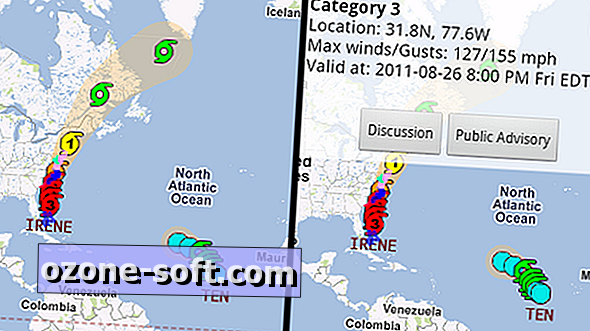




Laissez Vos Commentaires